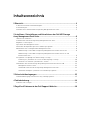Dell MD Storage Arrays Management Pack Suite v6.0 for Microsoft System Center Operations Manager Schnellstartanleitung
- Typ
- Schnellstartanleitung

Dell PowerVault MD Storage Array
Management Pack Suite Version 6.0 für
Microsoft System Center Operations Manager
Installationsanleitung

Anmerkungen, Vorsichtshinweise und
Warnungen
ANMERKUNG: Eine ANMERKUNG liefert wichtige Informationen, mit denen Sie den Computer
besser einsetzen können.
VORSICHT: Ein VORSICHTSHINWEIS macht darauf aufmerksam, dass bei Nichtbefolgung von
Anweisungen eine Beschädigung der Hardware oder ein Verlust von Daten droht, und zeigt auf,
wie derartige Probleme vermieden werden können.
WARNUNG: Durch eine WARNUNG werden Sie auf Gefahrenquellen hingewiesen, die materielle
Schäden, Verletzungen oder sogar den Tod von Personen zur Folge haben können.
Copyright © 2014 Dell Inc. Alle Rechte vorbehalten. Dieses Produkt ist durch US-amerikanische und internationale
Urheberrechtsgesetze und nach sonstigen Rechten an geistigem Eigentum geschützt. Dell
™
und das Dell Logo sind
Marken von Dell Inc. in den Vereinigten Staaten und/oder anderen Geltungsbereichen. Alle anderen in diesem
Dokument genannten Marken und Handelsbezeichnungen sind möglicherweise Marken der entsprechenden
Unternehmen.
2014 - 11
Rev. A00

Inhaltsverzeichnis
1 Übersicht................................................................................................................ 4
In diesem Dokument verwendete Begriffe.......................................................................................... 4
Voraussetzungen...................................................................................................................................4
Inhalt der Dell PowerVault MD Storage Array Management Pack Suite............................................. 5
2 Installieren, Deinstallieren und Aktualisieren der Dell MD Storage
Array Management Pack Suite...............................................................................6
Hinweise zur Installation....................................................................................................................... 6
Installation der Dell MD Storage Array Management Pack Suite.........................................................6
Aufgaben vor dem Import.....................................................................................................................7
Importieren des Management Packs.................................................................................................... 7
Verwenden der Reparaturoption im Installationsprogramm.............................................................. 8
Aktualisieren eines vorhergehenden Management Packs...................................................................8
Aktualisierung von Dell MD Storage Array Management Pack Suite Version 5.0......................... 8
Aktualisierung von Dell MD Storage Array Management Pack Suite Version 4.x und
früheren Versionen..........................................................................................................................9
Konfigurieren von OpsMgr zur Überwachung von Traps ...................................................................9
Erstellung von „Ausführen als“-Konto für den Empfang von Traps............................................ 10
Zuordnen von mehreren „Ausführen als“-Konten....................................................................... 10
Deinstallation der Dell MD Storage Array Management Pack Suite Version 6.0...............................11
Management Packs löschen..........................................................................................................11
Deinstallation der Dell MD Storage Array Management Pack Suite.............................................11
Verwenden der Option „Entfernen“ im Installationsprogramm...................................................11
3 Sicherheitsüberlegungen.................................................................................. 13
Sicherheitsüberlegung zum Dell Discovery-Dienstprogramm......................................................... 13
4 Fehlerbehebung..................................................................................................14
Probleme und Lösungen.....................................................................................................................14
5 Zugriff auf Dokumente der Dell Support-Website.......................................16

1
Übersicht
Dieses Handbuch bietet Informationen zur Installation, Konfiguration und Verwendung der Dell Modular
Disk (MD) Storage Array Management Pack Suite Version 6.0.
Die Integration der Dell MD Storage Array Management Pack Suite Version 6.0 mit Microsoft System
Center 2012 R2 Operations Manager, Microsoft System Center 2012 SP1 Operations Manager, Microsoft
System Center 2012 Operations Manager, oder Microsoft System Center Operations Manager 2007 R2
ermöglicht Ihnen die Verwaltung, Überwachung und Sicherstellung der Verfügbarkeit Ihrer Dell-Geräte.
VORSICHT: Führen Sie die in diesem Dokument genannten Verfahren nur dann aus, wenn Sie
über das entsprechende Wissen und die nötige Erfahrung bei der Verwendung von Microsoft
Windows-Betriebssystemen sowie System Center 2012 R2 Operations Manager, System Center
2012 SP1 Operations Manager, System Center 2012 Operations Manager und System Center
Operations Manager 2007 R2 verfügen, um Datenbeschädigung und/oder Datenverlust zu
vermeiden.
Das Installationsprogramm für die Management Pack Suite, das Installationshandbuch und die Release
Notes-Dateien befinden sich in der selbstentpackenden, ausführbaren Datei
Dell_MD_StorageArray_Management_Pack_Suite_v6.0_Axx.exe (wobei xx für die Versionsnummer des
Dell MD Storage Array Management Pack Suite Version 6.0 steht). Sie können die ausführbare Datei unter
dell.com/support herunterladen.
Lesen Sie die Anmerkungen zur Version zum Management Pack. Diese enthalten die neuesten
Informationen zu den Software- und Verwaltungsserveranforderungen sowie Informationen zu
bekannten Problemen. Die Anmerkungen zur Version sind auch auf der Dokumentationsseite von
Systems Management unter dell.com/support/home verfügbar.
In diesem Dokument verwendete Begriffe
Die folgenden Begriffe werden in diesem Dokument verwendet. Stellen Sie sicher, dass Sie den aktuellen
Begriff wo angebracht ersetzen.
• OpsMgr - Dieser Begriff bezieht sich auf Microsoft System Center 2012 R2 Operations Manager,
Microsoft System Center 2012 SP1 Operations Manager, Microsoft System Center 2012 Operations
Manager und Microsoft System Center Operations Manager 2007 R2, sofern nicht anders angegeben.
Voraussetzungen
Stellen Sie vor der Installation der Dell MD Storage Array Management Pack Suite Version 6.0 auf einer
Management Station (Verwaltungsserver) sicher, dass Sie über folgendes verfügen:
• OpsMgr 2012 R2, OpsMgr 2012 SP1 und OpsMgr 2012 oder OpsMgr 2007 R2.
4

• Administratorzugriff auf das System für die Ausführung des Dell Discovery-Dienstprogramms, des Dell
PowerVault Modular Disk Storage Manager IP-Listenextrahierungsprogramms, und für das Lesen und
Ändern der IP-Konfigurationsdatei.
• Mindestspeicherplatz von 5 MB für die Ausführung des Dell MD Storage Array Management Packs
durch OpsMgr.
• Microsoft .NET Version 3.5 für die Ausführung des Installationsprogramms und der als Teil der
Management Pack-Suite installierten Dienstprogramme.
• (Optional) Modular Disk Storage Manager (MDSM) für die Diagnose und Behebung von
Wiederherstellungsfehleralarmen des Dell PowerVault MD Speicher-Arrays.
Inhalt der Dell PowerVault MD Storage Array
Management Pack Suite
Die Dell PowerVault MD Storage Array Management Pack Suite Version 6.0 ist in der selbstextrahierenden
ausführbaren Datei Dell_MD_StorageArray_Management_Pack_Suite_v6.0_Axx.exe enthalten, die
folgendes beinhaltet:
• Dell_MD_StorageArray_Management_Pack_Suite_x86_x64.exe – Das Installationsprogramm für die
Installation der Dell PowerVault MD Storage Array Management Pack Suite.
• DellMPv60_MDStorageArray_IG.pdf – Anleitung für die Installation der Dell PowerVault MD Storage
Array Management Pack Suite.
• DellMPv60_MDStorageArrayMP_Readme.txt – Die Versionsanmerkungen zur Dell PowerVault MD
Storage Array Management Pack Suite.
ANMERKUNG: Die selbstextrahierende ausführbare Datei ist unter dell.com/support verfügbar.
5

2
Installieren, Deinstallieren und
Aktualisieren der Dell MD Storage Array
Management Pack Suite
Hinweise zur Installation
• Das Installieren der Dell PowerVault MD Storage Array Management Pack Suite, das Importieren von
Management Packs und das Ermitteln von Dell PowerVault MD Speicher-Arrays sind separate
Vorgehensweisen.
• Dell PowerVault MD Storage Management Pack Suite löscht Debug-Protokolldateien nicht.
• Verwenden Sie zur Ermittlung von Dell PowerVault MD Speicher-Arrays nur das Dell Discovery-
Dienstprogramm.
• Installieren Sie zur Überwachung der Dell PowerVault MD Speicher-Arrays die Dell PowerVault MD
Storage Array Management Pack Suite auf den Verwaltungsservern in der Verwaltungsgruppe.
• Empfehlung einer Überwachungskonfiguration für Dell PowerVault MD Speicher-Array – Wenn die
IP-Listendatei über die Verwaltungsserver hinweg repliziert wird, befüllen möglicherweise viele
Instanzen von Dell PowerVault MD Speicher-Arrays die Ansichten. Da jede zusätzliche Instanz eine
Last auf dem Gerät erzeugt, wird empfohlen, die IP-Listendatei nicht zu replizieren.
• Installieren Sie das Dell ABB-Toolset auf den Verwaltungsservern, die Dell PowerVault MD Storage
Arrays überwachen. Wenn das Dell ABB-Toolset nicht auf dem Verwaltungsserver installiert ist, wird
ein Alarm erzeugt. Der Alarm wird gelöscht, wenn die Dell MD Storage Array Management Pack Suite
auf dem Verwaltungsserver installiert wird. Lesen Sie Troubleshooting (Fehlerbehebung), um die
Alarme anzuzeigen.
Installation der Dell MD Storage Array Management Pack
Suite
Führen Sie zum Installieren der Dell MD Storage Array Management Pack Suite die folgenden Schritte aus:
1. Laden Sie die Datei Dell_MD_StorageArray_Management_Pack_Suite_v6.0_A00.exe von dell.com/
support herunter.
2. Führen Sie die .exe-Datei aus, um die Inhalte der selbstextrahierenden Zip-Datei zu entpacken.
3. Starten Sie die extrahierte Datei Dell_MD_Storage_Management_Pack_Suite_x86_x64.exe vom
gewählten Speicherort aus.
Es wird der Begrüßungsbildschirm der Dell MD Storage Array Management Pack Suite angezeigt.
4. Klicken Sie auf Weiter.
Es wird der Bildschirm „Lizenzvertrag“ angezeigt.
5. Um mit der Installation fortzufahren, stimmen Sie den Lizenzvereinbarungen zu, nachdem Sie sie
gelesen haben, und klicken Sie auf Weiter.
6. Klicken Sie auf Ändern, um den Standardordner für die Installation zu ändern (falls erforderlich) und
klicken Sie dann auf Weiter.
Das Fenster Bereit zur Programminstallation wird angezeigt.
6

7. Klicken Sie auf Installieren.
Es wird der Verlaufsbildschirm Installing Dell MD Storage Array Management Pack Suite (Dell MD
Storage Array Management Pack Suite wird installiert) angezeigt.
8. Klicken Sie im Fenster Install Shield Wizard Completed (InstallShield-Assistent beendet) auf Finish
(Fertigstellen).
Aufgaben vor dem Import
Vor dem Importieren des Dell MD Storage Array Management Pack in OpsMgr:
1. Installieren Sie die Management Pack Suite
2. Führen Sie eine der folgenden Aktionen auf dem Verwaltungsserver aus, auf dem Sie die PowerVault
MD-Speicher-Array-Geräte verwalten wollen:
– Starten Sie das Dell Discovery-Dienstprogramm (DellDiscoveryUtility.exe) aus dem Speicherort
des ABB-Toolset-Ordner heraus, in dem Sie die Dell MD Storage Array Management Pack Suite
installiert haben, um die Dell PowerVault MD Speicher-Arrays im Netzwerk zu ermitteln und die IP-
Listendatei (Dell_MDStorageArray_ip.cfg) mit den IP-Adressen der Speicher-Arrays zu aktualisieren.
Befolgen Sie die im Assistenten genannten Schritte und schließen Sie den Ermittlungsvorgang für die
Erzeugung der IP-Listendatei ab.
oder
– Aktualisieren Sie die Datei Dell_MDStorageArray_ip.cfg manuell mit den IP-Adressen der
Speicher-Arrays im Netzwerk. Stellen Sie sicher, dass Sie die IP-Adressen (im IPv4-Format oder IPv6-
Format) in einer einzelnen Zeile mit Semikolons als Trennzeichen aktualisieren. Zum Beispiel –
10.94.1.1;10.94.1.2;10.94.1.3;10.94.1.4;10.94.1.5 oder 2001:db8:85a3::8a2e:
370:7334;2001:db8:85a3::8a2e:370:7335.
oder
– Verwenden Sie das Dell PowerVault Modular Disk Storage Manager IP-
Listenextrahierungsdienstprogramm, um die Liste der MD Storage Array IP-Adressen abzurufen, die
in Dell PowerVault Modular Disk Storage Manager konfiguriert wurden. Lesen Sie für weitere
Informationen den Abschnitt „Extracting MD Storage Array IP Addresses From Dell PowerVault
Modular Disk Storage Manager” (MD Storage Array-IP-Adressen aus Dell PowerVault Modular Disk
Storage Manager extrahieren) im Dell MD Storage Array Management Pack Suite Version 6.0 For
Microsoft System Center Operations Manager And System Center Essentials User's Guide
Benutzerhandbuch, das unter dell.com/support/manuals zur Verfügung steht.
3. Importieren Sie das Management Pack. Lesen Sie Importieren des Management Packs, um weitere
Informationen zu erhalten.
Importieren des Management Packs
So importieren Sie das Dell PowerVault MD Storage Array Management Pack:
1. Starten Sie die OpsMgr-Konsole.
2. Klicken Sie auf Administration (Verwaltung).
3. Erweitern Sie die Struktur Administration (Verwaltung), klicken Sie mit der rechten Maustaste auf
Management Packs und klicken Sie auf Import Management Packs (Management Packs
importieren).
7

4. Klicken Sie auf Add (Hinzufügen) und wählen Sie Add from disk (Von Festplatte hinzufügen).
5. Geben Sie den Speicherort des Management Packs ein oder navigieren Sie zu demselben.
6. Wählen Sie Dell.Storage.MDStorageArray.mp aus, um die Dell PowerVault MD Storage Arrays zu
überwachen und klicken Sie auf Open (Öffnen).
Der Bildschirm Import Management Packs (Management Packs importieren) wird mit den in der
Import List (Importliste) angezeigten Management Packs eingeblendet.
7. Klicken Sie auf Install (Installieren), um das Management Pack zu importieren.
Verwenden der Reparaturoption im
Installationsprogramm
Sie können Installationsfehler unter Verwendung der Option Reparieren des Installationsprogramms
reparieren. Sie können diese Funktion verwenden, um das Management Pack oder fehlende Dateien neu
zu installieren und die Registrierungseinträge zu korrigieren.
ANMERKUNG: Die Einträge in der Registrierung werden durch Verwendung der Option Reparieren,
die den IP-Konfig-Datei-Speicherort speichert zurückgesetzt. Die Einträge in der Registrierung
werden jedoch erst nach dem nächsten RBOD-Discovery-Workflow aktualisiert
So reparieren Sie die Installation der Dell MD Storage Array Management Pack Suite:
1. Starten Sie die extrahierte Datei Dell_MD_StorageArray_Management_Pack_Suite_x86_x64.exe vom
gewählten Speicherort aus.
Der Begrüßungsbildschirm wird angezeigt.
2. Klicken Sie auf Weiter.
3. Wählen Sie Reparatur aus und klicken Sie auf Weiter.
Das Fenster Bereit zur Reparatur des Programms wird angezeigt.
4. Klicken Sie auf Installieren.
Ein Verlaufsbildschirm zeigt den Fortschritt der Installation an. Wenn die Installation abgeschlossen
ist, wird das Fenster InstallShield Wizard Completed (InstallShield-Assistent abgeschlossen)
angezeigt.
5. Klicken Sie auf Fertigstellen.
Aktualisieren eines vorhergehenden Management Packs
Aktualisierung von Dell MD Storage Array Management Pack Suite Version
5.0
Sie können von Dell MD Storage Array Management Pack Suite 5.0 aus aktualisieren, indem Sie die
Version 6.0 des Management Packs importieren. Befolgen Sie zum Importieren der Dell MD Storage Array
Management Pack Suite 6.0 die in Importieren des Management Packs beschriebenen Schritte.
ANMERKUNG: Nach der Aktualisierung auf Version 6.0 werden nur wenige vorhandene Alarme
repliziert, da die Alarmtitel und -Beschreibungen aktualisiert werden. Schließen Sie die vorhandenen
Alarme vor der Aktualisierung, um eine Replizierung der vorhandenen Alarme zu vermeiden.
ANMERKUNG: Kopieren Sie vor der Aktualisierung der Dell MD Storage Array Management Pack
Suite Version 5.0 auf Version 6.0 die vorhandene IP-Listendatei in den Speicherort, an dem die Dell
MD Storage Array Management Pack Suite Version 6.0 installiert ist.
8

ANMERKUNG: Wenn Sie von Version 5.0 auf Version 6.0 aktualisieren, zeigen Komponenten, die
sich vor der Aktualisierung in einem kritischen oder in einem Warnungszustand befinden, während
des ersten Überwachungszyklus nach der Aktualisierung einen normalen Status an. Die Geräte
zeigen ab dem darauffolgenden Überwachungszyklus den dem OpsMgr-Verhalten entsprechenden,
richtigen Funktionszustandsstatus an.
Aktualisierung von Dell MD Storage Array Management Pack Suite Version
4.x und früheren Versionen
Die Aktualisierung von Dell MD Storage Array Management Pack Version 4. x und früheren Versionen auf
Version 6.0 wird nicht unterstützt.
Konfigurieren von OpsMgr zur Überwachung von Traps
Ordnen Sie zur Überwachung des Funktionszustands der Dell PowerVault MD Speicher-Array-Geräte die
Communityzeichenfolge Ausführen als Konto als Dell MD Array-Netzwerkschnittstellen-Klasse dem Ziel
oder dem entsprechenden Dell MD Storage Array-Objekt zu (wenn Sie für verschiedene Dell PowerVault
MD Storage Array-Geräte unterschiedliche Ausführen als-Konten haben).
So überwachen Sie Traps in OpsMgr:
1. Starten Sie OpsMgr und klicken Sie auf Administration.
2. Navigieren Sie im Fensterbereich Administration zu Ausführen als-Konfiguration→ Profile.
3. Klicken Sie in der Liste der verfügbaren Profile mit der rechten Maustaste auf SNMP-
Überwachungskonto und klicken Sie auf Eigenschaften.
Daraufhin wird der Bildschirm Einführung angezeigt.
4. Klicken Sie auf Weiter.
Der Bildschirm Allgemeine Ausführen als-Profileigenschaften festlegen wird angezeigt.
5. Klicken Sie auf Weiter.
Der Bildschirm Ausführen als-Konten wird angezeigt.
6. Klicken Sie auf Hinzufügen.
Der Bildschirm Ausführen als-Konto hinzufügen wird angezeigt.
7. Wählen Sie die Community-Zeichenfolge für den Empfang von Traps von den Dell MD Storage
Array-Geräten aus der Drop-Down-Liste Ausführen als-Konto aus .
ANMERKUNG: Erstellen Sie ein Ausführen als-Konto vom Typ „Communityzeichenfolge“, falls
dieses nicht vorhanden ist. Weitere Informationen dazu finden Sie unter Erstellen eines
Ausführen als-Kontos zum Empfang von Traps.
ANMERKUNG: Wenn Sie mehrere Ausführen als-Konten zum Empfang von Traps von Dell MD
Storage Array-Geräten verwenden, dann ordnen Sie jedes Gerät seinem jeweiligen Ausführen
als-Konto zu. Weitere Informationen finden Sie unter Zuordnen von mehreren Ausführen als-
Konten.
8. Klicken Sie auf OK.
9. Nachdem der Assistent abgeschlossen wurde, klicken Sie auf Schließen.
9

Erstellung von „Ausführen als“-Konto für den Empfang von Traps
Importieren Sie vor dem Erstellen des „Ausführen als“ -Kontos das Dell Storage MDStorage Array SNMP
(Dell.Storage.MDStorageArray.SNMP.mp) Management Pack, um Traps empfangen zu können.
1. Starten Sie OpsMgr und klicken Sie dann auf Administration.
2. Navigieren Sie im Fensterbereich Administration zu „Ausführen als“ Konfiguration → Konten.
3. Klicken Sie mit der rechten Maustaste auf Accounts und klicken Sie „Ausführen als“-Konto erstellen.
Daraufhin wird der Bildschirm Einführung angezeigt.
ANMERKUNG: Weitere Informationen zu „Ausführen als“-Konten zur Netzwerküberwachung
finden Sie auf der Webseite von Microsoft TechNet technet.microsoft.com/en-us/library/
hh212920.aspx.
4. Klicken Sie auf Weiter.
Der Bildschirm Allgemeine Eigenschaften wird angezeigt.
5. Wählen Sie Communityzeichenfolge aus der Drop-Down-Liste Ausführen als-Kontotyp: aus.
6. Geben Sie den Namen der Communityzeichenfolge in das Textfeld Anzeigename: ein, und klicken
Sie auf
Weiter.
7. Geben Sie die Anmeldeinformationen für das Konto in das Textfeld Communityzeichenfolge ein,
und klicken Sie auf Weiter.
Der Bildschirm Verteilungssicherheit wird angezeigt.
8. Wählen Sie die Option Weniger sicher - Die Anmeldeinformationen sollen automatisch an alle
verwalteten Computer verteilt werden. aus, und klicken Sie auf Erstellen.
9. Nachdem der Assistent abgeschlossen wurde, klicken Sie auf Schließen.
Zuordnen von mehreren „Ausführen als“-Konten
1. Befolgen Sie die Schritte 1 bis 6 unter Konfigurieren von OpsMgr zur Überwachung von Traps .
2. Wählen Sie im Bildschirm Ausführen als-Konto hinzufügen die Option Bestimmte Klasse, Gruppe
oder Objekt.
3. Klicken Sie auf Auswählen → Klasse.
Der Bildschirm Klassensuche wird angezeigt.
ANMERKUNG: Sie können auch die Communityzeichenfolge Ausführen als-Konto Objekt und
Gruppe zuordnen. Weitere Informationen finden Sie in der Microsoft-Dokumentation zu
OpsMgr 2012 unter technet.microsoft.com.
4. Geben Sie den Klassennamen in das Textfeld Filtern nach (optional) ein. Geben Sie je nach Gerätetyp
Dell MD Array-Netzwerkschnittstellen-Klassen ein.
5. Klicken Sie auf Suchen.
6. Wählen Sie unter Verfügbare Elemente die Klasse aus, die Sie hinzufügen möchten.
7. Klicken Sie auf OK.
8. Klicken Sie im Bildschirm Ausführen als-Konto hinzufügen) auf OK.
9. Wiederholen Sie die Schritte 2 bis 8 für jeden Klassentyp, den Sie verwalten möchten.
10. Klicken Sie auf Speichern.
11. Nachdem der Assistent abgeschlossen wurde, klicken Sie auf Schließen.
10

Deinstallation der Dell MD Storage Array Management
Pack Suite Version 6.0
So deinstallieren Sie die Dell MD Storage Array Management Pack Suite Version 6.0
1. Löschen Sie die Management Packs aus OpsMgr. Lesen Sie Löschen der Management Packs, um
weitere Informationen zu erhalten.
2. Deinstallieren Sie die Dell MD Storage Array Management Pack Suite. Weitere Informationen finden
Sie unter Deinstallieren der Dell MD Storage Array Management Pack Suite.
Management Packs löschen
VORSICHT: Das Löschen eines Management Packs kann sich auf den Anwendungsbereich einiger
Benutzerrollen auswirken.
ANMERKUNG: Stellen Sie beim Löschen des Dell PowerVault MD Storage Array Management Packs
sicher, dass Sie das Management Pack vor dem Löschen der Dell Base Hardware Library löschen.
Das Management Pack hängt von der Dell Base Hardware Library ab.
So löschen Sie die Management Packs:
1. Starten Sie die OpsMgr-Konsole.
2. Klicken Sie auf Administration (Verwaltung).
3. Wählen Sie das Dell MD Storage Array Management Pack (Skalierbar) , Dell Storage MDStorage
Array SNMP undDell MD Storage Array Detailed Monitoring Utility (wenn Sie die detaillierte Edition
des Management Packs importiert haben) aus dem Fensterbereich
Management Packs aus.
4. Klicken Sie mit der rechten Maustaste auf die gewählten Management Packs und klicken Sie auf
Löschen.
Es wird empfohlen, die OpsMgr-Konsole nach dem Löschen des Management Packs neu zu starten.
Deinstallation der Dell MD Storage Array Management Pack Suite
So deinstallieren Sie die Dell MD Storage Array Management Pack Suite:
1. Klicken Sie auf Start → Systemsteuerung → Programm deinstallieren.
2. Rechtsklicken Sie auf Dell MD Storage Array Management Pack Suite und klicken Sie dann auf
Deinstallieren.
3. Befolgen Sie zum Abschluss des Datei-Downloads die Anweisungen auf dem Bildschirm.
Doppelklicken Sie alternativ dazu auf das Installationsprogramm, wählen Sie Entfernen und befolgen
Sie die Anweisungen auf dem Bildschirm. Lesen Sie Verwenden der Entfernen-Option im
Installationsprogramm, um weitere Informationen zu erhalten.
Verwenden der Option „Entfernen“ im Installationsprogramm
So entfernen Sie die Dell MD Storage Array Management Pack Suite Version 6.0 unter Verwendung des
Installationsprogramms:
1. Führen Sie Dell_MD_StorageArray_Management_Pack_Suite_x86_x64.exe aus dem Ordner heraus
aus, in dem Sie die Inhalte der Datei Dell_MD_StorageArray_Management_Pack_Suite_v6.0_Axx.exe
extrahiert haben.
11

Der Begrüßungsbildschirm wird angezeigt.
2. Klicken Sie auf Weiter.
3. Wählen Sie die Option Entfernen und klicken Sie auf Weiter.
Der Bildschirm Programm entfernen wird angezeigt.
4. Klicken Sie im Bildschirm Programm entfernen auf Entfernen.
12

3
Sicherheitsüberlegungen
Der OpsMgr bearbeitet die Zugriffsberechtigungen für verschiedene Vorgänge intern. Diese
Berechtigungen können unter Verwendung der Option Benutzerrollen unter Verwaltung → Sicherheit
auf der OpsMgr-Konsole eingerichtet werden. Das Profil Ihrer Rolle bestimmt die Aktionen, die Sie in der
OpsMgr-Konsole durchführen können.
Weitere Informationen zu Sicherheitsüberlegungen finden Sie in der Online-Hilfe-Dokumentation für
Microsoft System Center R2 Operations Manager, Microsoft System Center 2012 SP1 Operations
Manager, Microsoft System Center 2012 Operations Manager oder Microsoft System Center Operations
Manager 2007 R2 unter technet.microsoft.com.
Sicherheitsüberlegung zum Dell Discovery-
Dienstprogramm
Wenn Sie das Dell Discovery-Dienstprogramm zum ersten Mal auf einem System ausführen, um Dell MD-
Speicher-Arrays zu ermitteln, gibt es eine Verzögerung von 40-45 Sekunden beim Start des
Dienstprogramms, wenn das System keinen Zugang zum Internet hat.
Dieses Problem tritt auf, weil die .NET Framework 2.0-verwaltete Anordnung, die eine Authenticode-
Signatur besitzt, länger als gewöhnlich zum Laden braucht. Die Signatur wird immer überprüft, wenn
die .NET Framework 2.0-verwaltete Anordnung, die eine Authenticode-Signatur besitzt, geladen wird.
So vermeiden Sie die Startverzögerung des Dienstprogramms auf einem System ohne Internetzugang:
1. Öffnen Sie die Datei DellDiscoveryUtility.exe.config von dem Speicherort aus, in dem Sie die MD
Storage Array Management Pack Suite Version 6.0 installiert haben.
2. Stellen Sie den Wert von <generatePublisherEvidence enabled="True"/> auf "False" (Falsch) ein.
Weitere Informationen finden Sie unter http://support.microsoft.com/kb/936707.
13

4
Fehlerbehebung
Probleme und Lösungen
Die folgende Tabelle führt bekannte Probleme, Ursachen und Lösungen für das Problem auf.
Tabelle 1. Probleme und Lösungen
Problem Ursache Lösung
In der Ansicht Alle Alarme eines
Verwaltungsservers wird ein
Alarm angezeigt, der darauf
hinweist, dass die Dell
PowerVault MD Storage Array
Management Pack Suite nicht auf
dem System gefunden wurde
oder beschädigt ist.
Der Schweregrad des Alarms ist
Kritisch.
Durch die Dell PowerVault MD
Storage Array Management Pack
Suite Version 6.0 installierte
Dateien auf dem
Verwaltungsserver wurden
beschädigt oder gelöscht.
Reparieren Sie die Dell
PowerVault MD Storage Array
Management Pack Suite-
Installation unter Verwendung
des Dell PowerVault MD Storage
Array Management Pack Suite
Version 6.0
Installationsprogramms. Lesen
Sie Verwenden der
Reparaturoption im
Installationsprogramm, um
weitere Informationen zu
erhalten.
In der Ansicht Alle Alarme eines
Verwaltungsservers wird ein
Alarm angezeigt, der darauf
hinweist, dass die Dell
PowerVault MD Storage Array
Management Pack Suite nicht auf
dem System gefunden wurde.
Der Schweregrad des Alarms ist
Kritisch.
Eine Regel im Dell PowerVault
MD Storage Array Management
Pack überprüft auf das
Vorhandensein der Dell MD
Storage Array Management Pack
Suite hin und erstellt einen
Alarm, der auf das Fehlen des
Management Packs hinweist.
Installieren Sie die Dell
PowerVault MD Storage Array
Management Pack Suite auf den
Verwaltungsservern, auf denen
Sie die Verwaltung von Dell
PowerVault MD Speicher-Arrays
beabsichtigen. Ignorieren Sie
anderenfalls den Alarm.
In der Ansicht Alle Alarme eines
Verwaltungsservers wird ein
Alarm angezeigt, der darauf
hinweist, dass die Dell
PowerVault MD Storage Array
Management Pack Suite die
Installation einer spezifischen
Version des ABB-Toolsets auf
dem System erfordert.
Die durch die Dell PowerVault
MD Storage Array Management
Pack Suite Version 6.0
installierten Dateien liegen nicht
in der vom Management Pack
erwarteten, passenden Version
vor.
Reparieren Sie die Dell
PowerVault MD Storage Array
Management Pack Suite-
Installation unter Verwendung
des Dell PowerVault MD Storage
Array Management Pack Suite
Version 6.0
Installationsprogramms. Lesen
Sie Verwenden der
Reparaturoption im
Installationsprogramm, um
14

Problem Ursache Lösung
Der Schweregrad des Alarms ist
Kritisch.
weitere Informationen zu
erhalten.
Während der Ausführung der
Option Reparieren oder Ändern
auf Dell PowerVault MD Storage
Array Management Pack Suite
Version 6.0 aus Programme
hinzufügen oder entfernen
werden Fehlermeldungen
ausgegeben.
Die Option Reparieren oder
Ändern in Programme
hinzufügen oder entfernen wird
nicht unterstützt.
Verwenden Sie die Option
Reparieren im
Installationsprogramm.
Verwenden Sie nicht die
Reparieren-Option des Fensters
Programme hinzufügen oder
entfernen. Lesen Sie für weitere
Informationen Verwendung der
Reparaturoption des
Installationsprogramms.
15

5
Zugriff auf Dokumente der Dell Support-
Website
So greifen Sie auf die Dokumente der Dell Support-Website zu:
1. Rufen Sie die Website dell.com/support/manuals auf.
2. Wählen Sie im Abschnitt Angaben zu Ihrem Dell System) unter Nein Aus einer Liste mit allen Dell-
Produkten auswählen aus und klicken Sie auf Fortfahren.
3. Wählen Sie im Abschnitt Wählen Sie den Produkttyp aus auf Software, Monitore, Elektronik und
Peripheriegeräte.
4. Klicken Sie im Abschnitt Wählen Sie Ihre Dell-Software, Monitore, Elektronik und Peripheriegeräte
aus auf Software.
5. Wählen Sie im Abschnitt Wählen Sie Ihre Dell-Software aus unter den folgenden Optonen aus und
klicken Sie auf den benötigten Link:
• Client-Systemverwaltung
• Unternehmens-Systemverwaltung
• Unternehmens-Remote-Systemverwaltung
• Tools für die Betriebsfähigkeit
6. Klicken Sie zur Anzeige des Dokuments auf die benötigte Produktversion.
ANMERKUNG: Sie können auch direkt auf die Dokumente zugreifen, indem Sie die folgenden Links
verwenden:
• Für Client-Systemverwaltungsdokumente – dell.com/OMConnectionsClient
• Für Unternehmens-Systemverwaltungsdokumente – dell.com/OMConnectionsClient
• Für Unternehmens-Remote-Systemverwaltungsdokumente – dell.com/OMConnectionsClient
• Für Tools für die Betriebsfähigkeitsdokumente – dell.com/serviceabilitytools
16
-
 1
1
-
 2
2
-
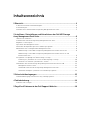 3
3
-
 4
4
-
 5
5
-
 6
6
-
 7
7
-
 8
8
-
 9
9
-
 10
10
-
 11
11
-
 12
12
-
 13
13
-
 14
14
-
 15
15
-
 16
16
Dell MD Storage Arrays Management Pack Suite v6.0 for Microsoft System Center Operations Manager Schnellstartanleitung
- Typ
- Schnellstartanleitung
Verwandte Artikel
-
Dell MD Storage Arrays Management Pack Suite v6.1 for Microsoft System Center Operations Manager Benutzerhandbuch
-
Dell MD Storage Arrays Management Pack Suite v6.1 for Microsoft System Center Operations Manager Bedienungsanleitung
-
Dell MD Storage Array Management Pack Suite Version 5.0 For Microsoft System Center Operations Schnellstartanleitung
-
Dell MD Storage Arrays Management Pack Suite v6.0 for Microsoft System Center Operations Manager Benutzerhandbuch
-
Dell MD Storage Arrays Management Pack Suite v6.1 for Microsoft System Center Operations Manager Benutzerhandbuch
-
Dell MD Storage Array Management Pack Suite Version 5.0 For Microsoft System Center Operations Benutzerhandbuch
-
Dell MD Storage Arrays Management Pack Suite v6.1 for Microsoft System Center Operations Manager Benutzerhandbuch
-
Dell EqualLogic Management Pack Version 5.0 For Microsoft System Center Operations Manager Benutzerhandbuch
-
Dell Server Management Pack Suite Version 6.1.1 For Microsoft System Center Operations Manager Schnellstartanleitung
-
Dell Server Management Pack Suite Version 6.1 For Microsoft System Center Operations Manager Schnellstartanleitung